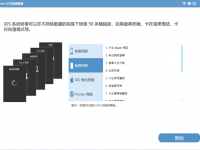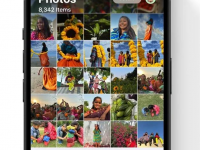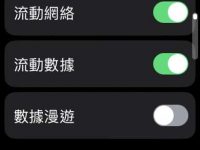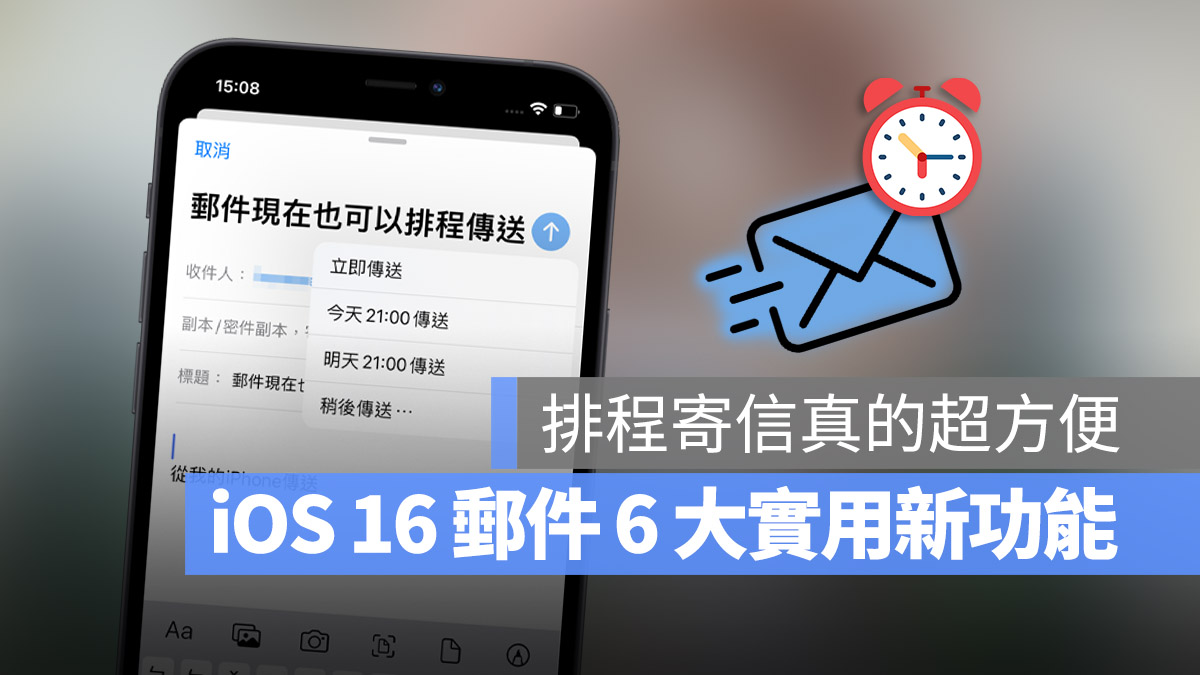
苹果在 iOS 16 上,替「邮件」 App 加入了 6 项重要的新功能,包含了大家引颈期盼的邮件排程寄信功能,以及传送后的邮件还可以回收、更强大的邮件搜寻引擎…….等。
今天锐达哥就要跟大家聊聊 iOS 16 上,这 6 个好用的邮件 App 新功能内容有什么。
iOS 16 邮件 6 大新功能之 1:排程寄信
在 iOS 16 的邮件 App 更新中,「排程寄信」是我觉得最方便的功能之一了。
当你完邮件以后,按住右上角的传送箭头符号不放,就会看到排程传送寄信的选单出现,你可以选择选单上预设的几个预约时间。
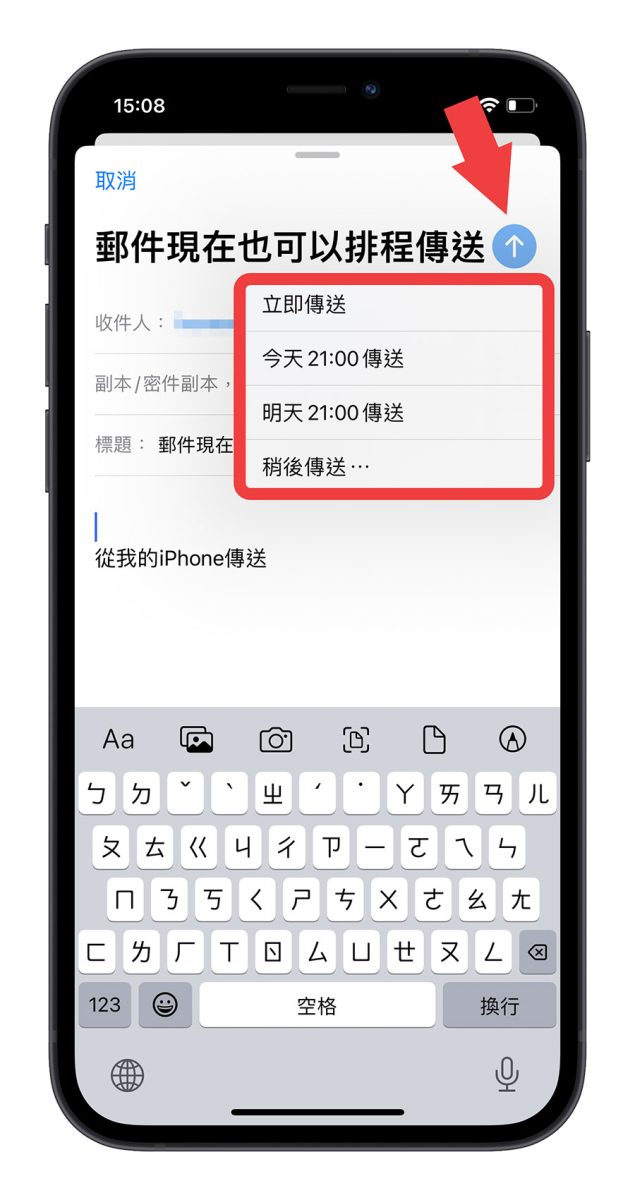
或者是点选「稍后传送」,然后再选择你自己订定要排程算送电子邮件的时间,按下「完成」后,你的电子邮件排程寄信就设置好了。
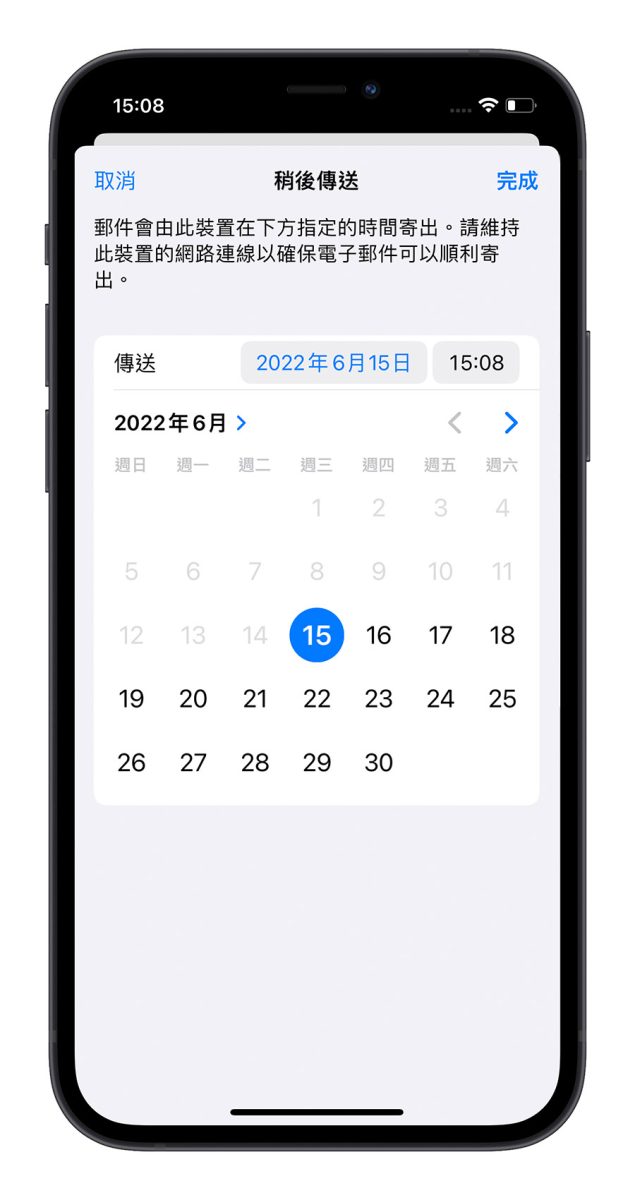
你可以在「信箱」的「稍后传送」资料夹中,找到你目前排程要预约传送的电子邮件。
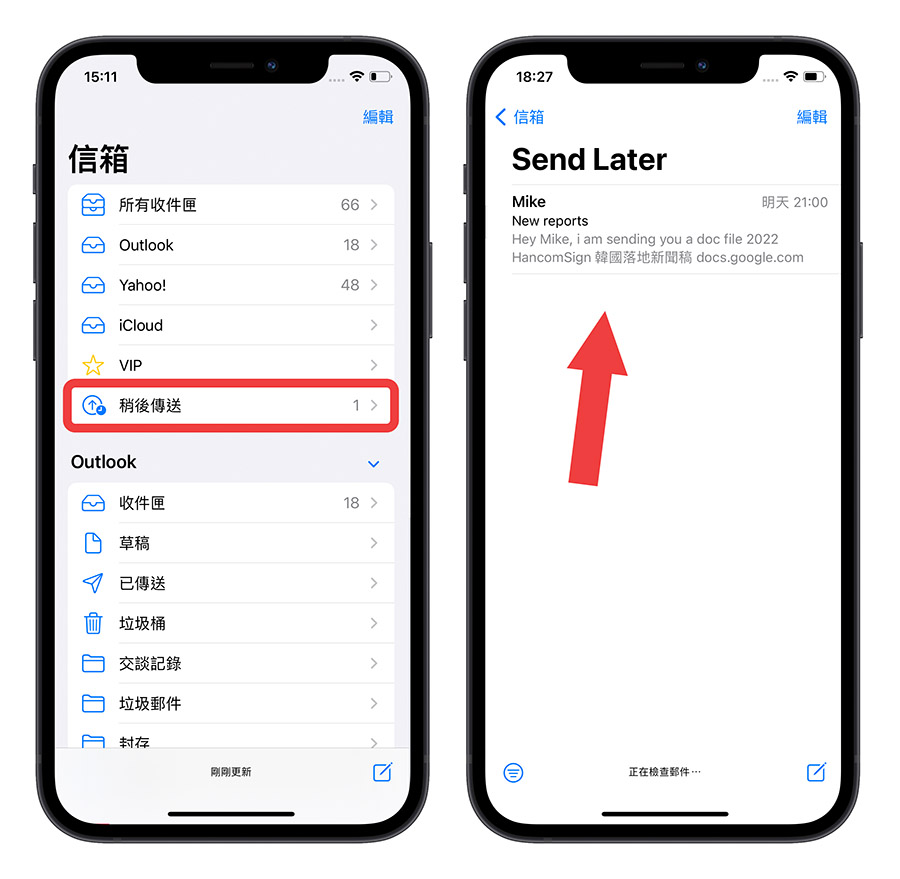
点进去每一封邮件以后,上面会提示你这封电子邮件的排程传送时间,你可以点击右边的「」按钮,修改排程预约寄信的时间。
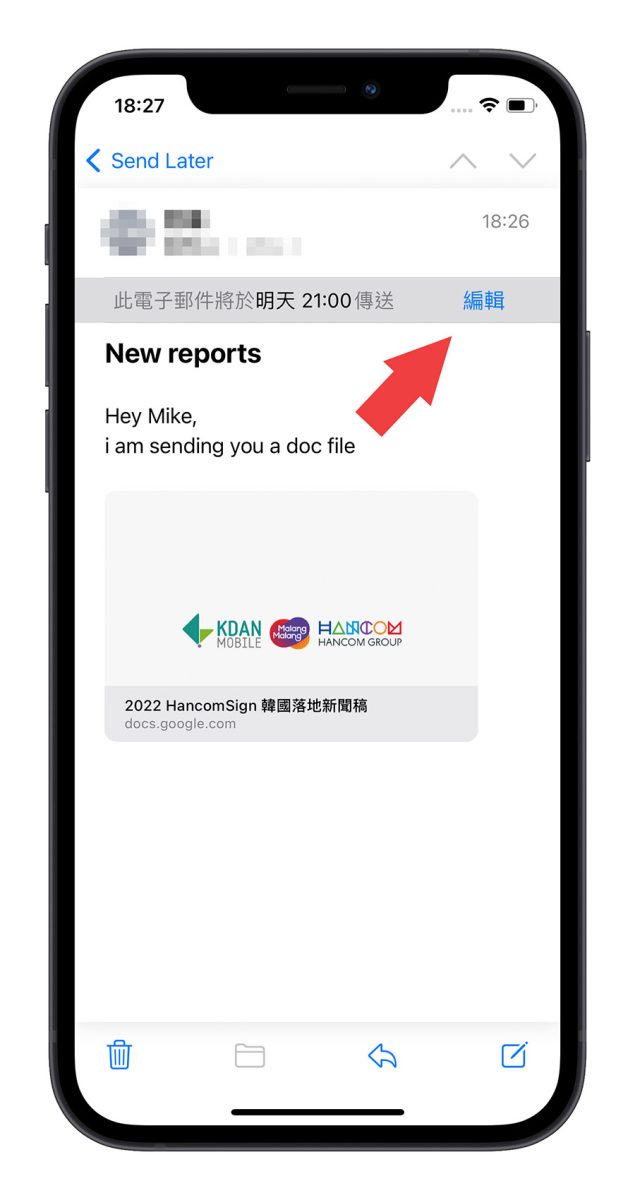
iOS 16 邮件 6 大新功能之 2:收回寄出的邮件
在 iOS 16 的邮件新功能中,可以让你把刚寄出的信件收回来取消寄信。
如果你不小心把还没有完的信件传送出去,或者是发现内容有误,可以在邮件传中出去的 10 秒内,点击邮件 App 下方的「还原传送」功能将信件收回来,超过 10 秒后这个按钮就会消失。
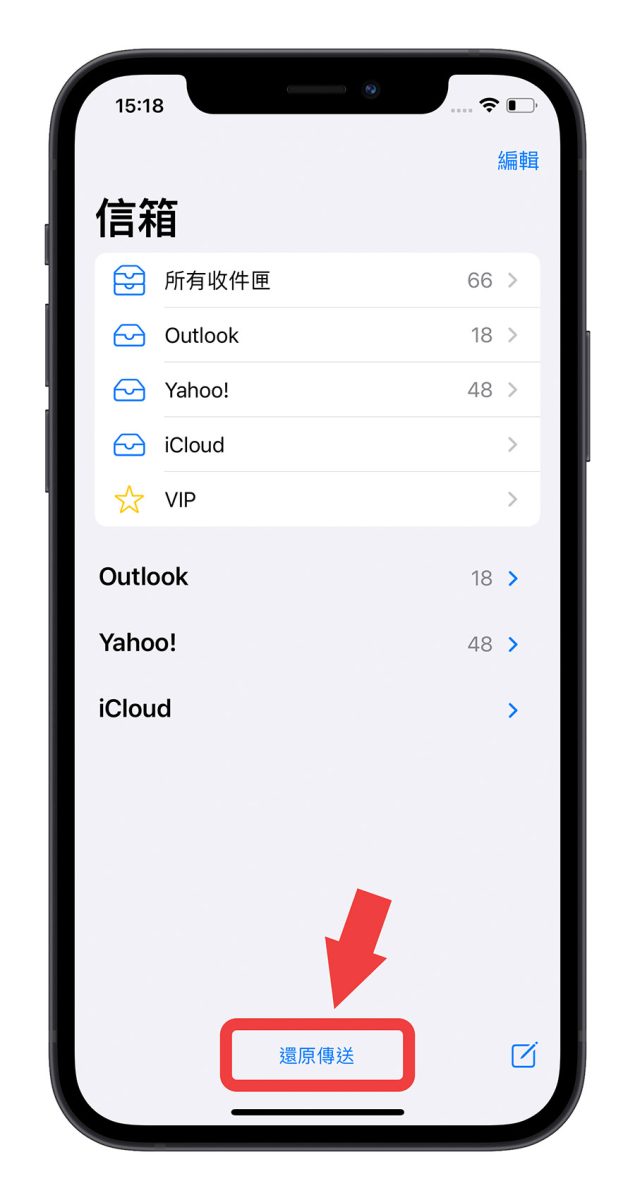
点选「还原传送」以后,刚才的邮件内容会跳出来让你修正错误,你也可以直接点选左上角的「取消」,就可以把这封草稿直接删掉。
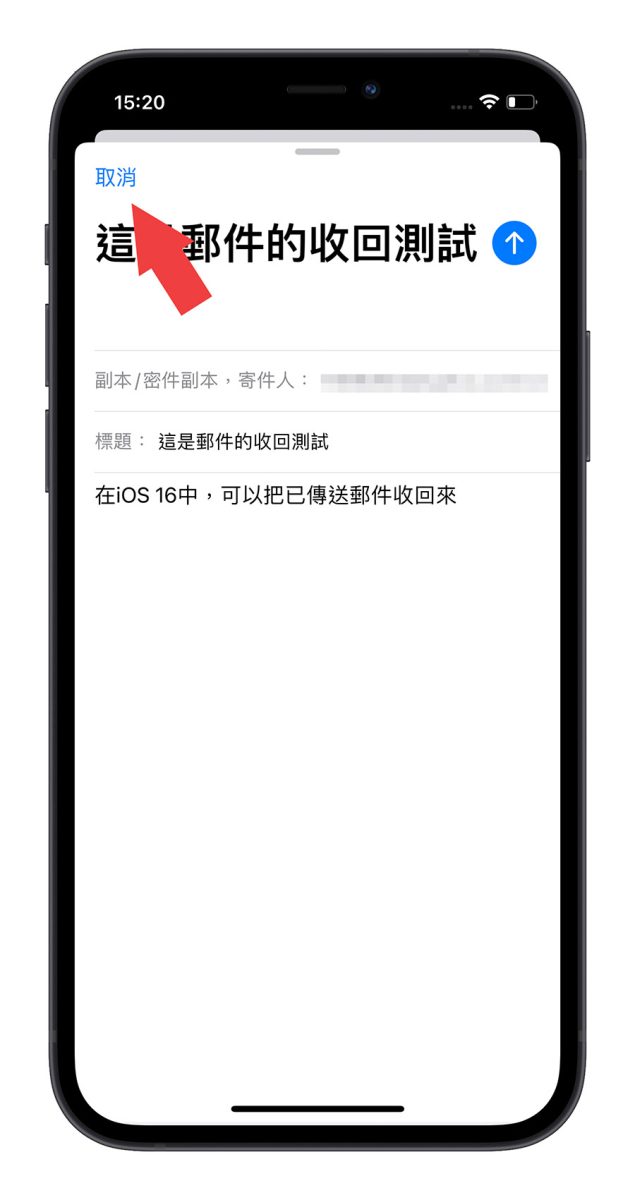
iOS 16 邮件 6 大新功能之 3:加入稍后提醒功能
在 iOS 16 的邮件新功能中,你可以在收到邮件以后,加入稍后提醒功能,等到晚一点再来处理、回覆。
点选任一封你收到的邮件,然后在「回覆」的功能中,选择「稍后提醒」功能。
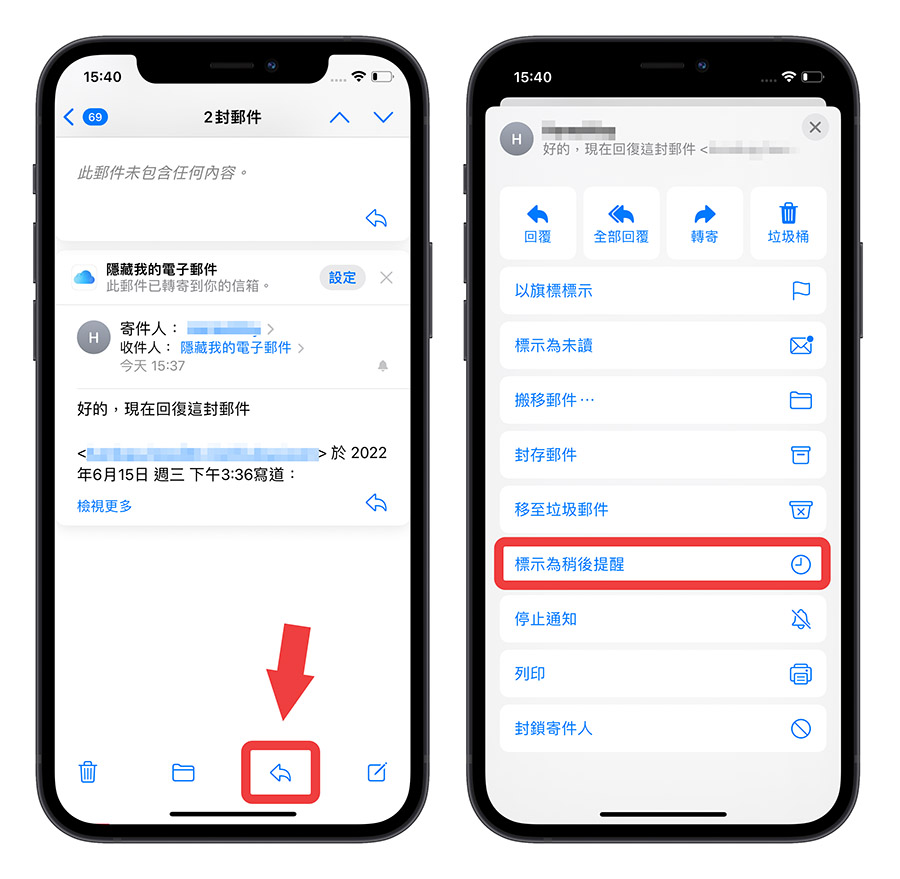
或者也可以在信件列表中把邮件往右滑,叫出「稍后回覆」的选项。
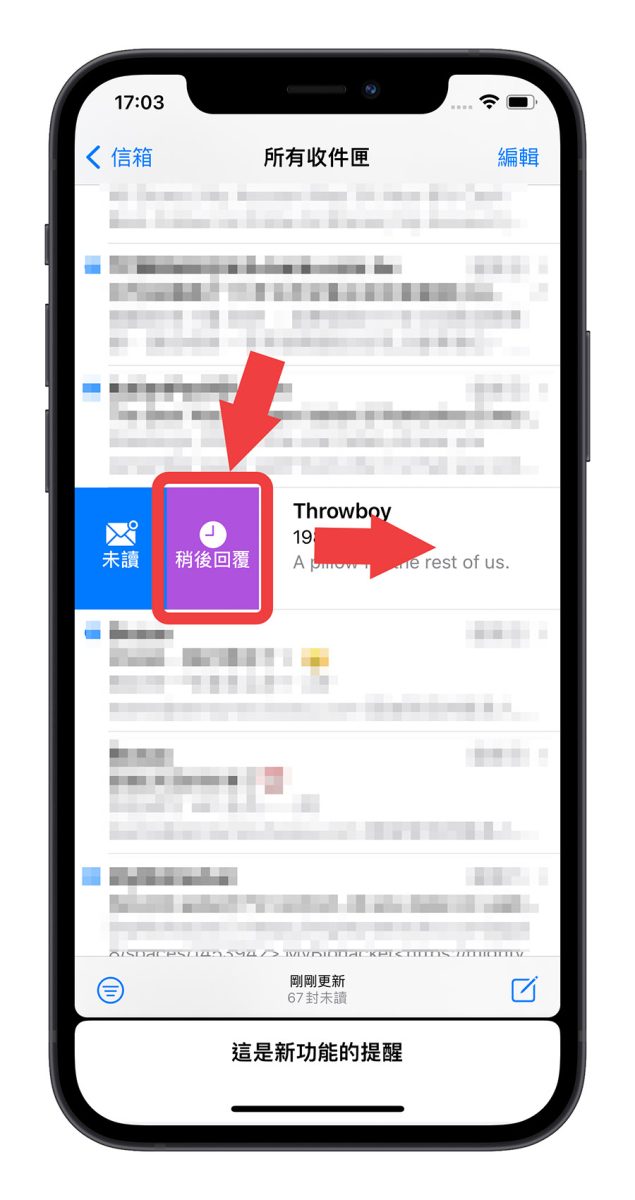
你可以选择系统预设的几个稍后提醒时间,或者是自己设置一个稍后提醒的时间。
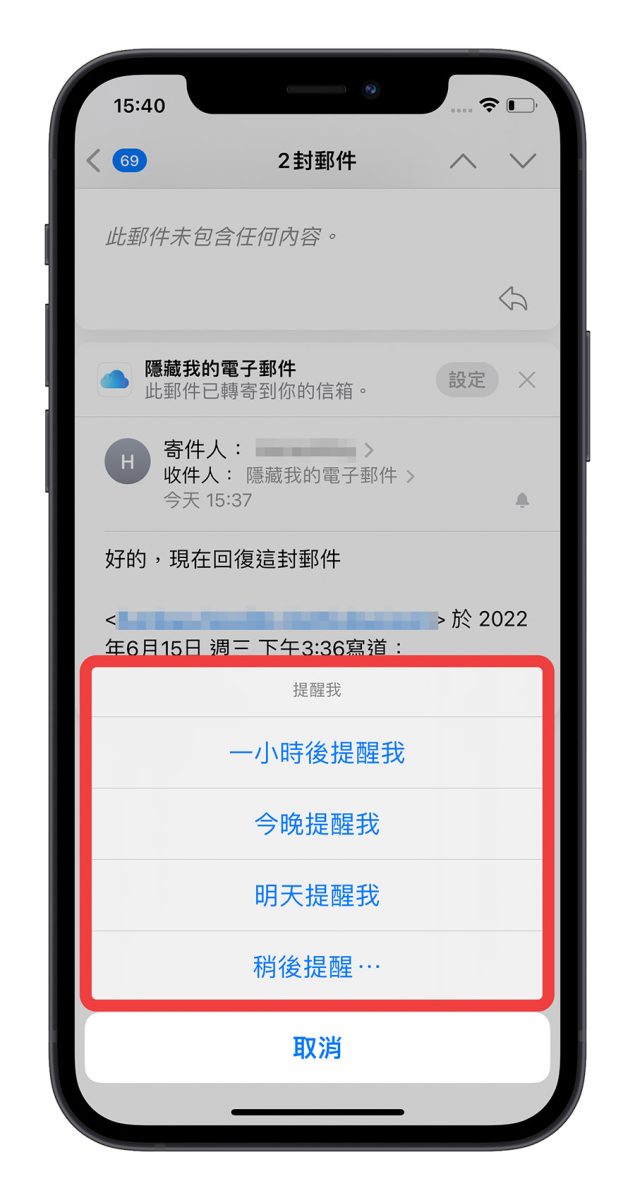
设置好以后,可以在「稍后提醒」的这个资料夹中看到这封电子邮件。
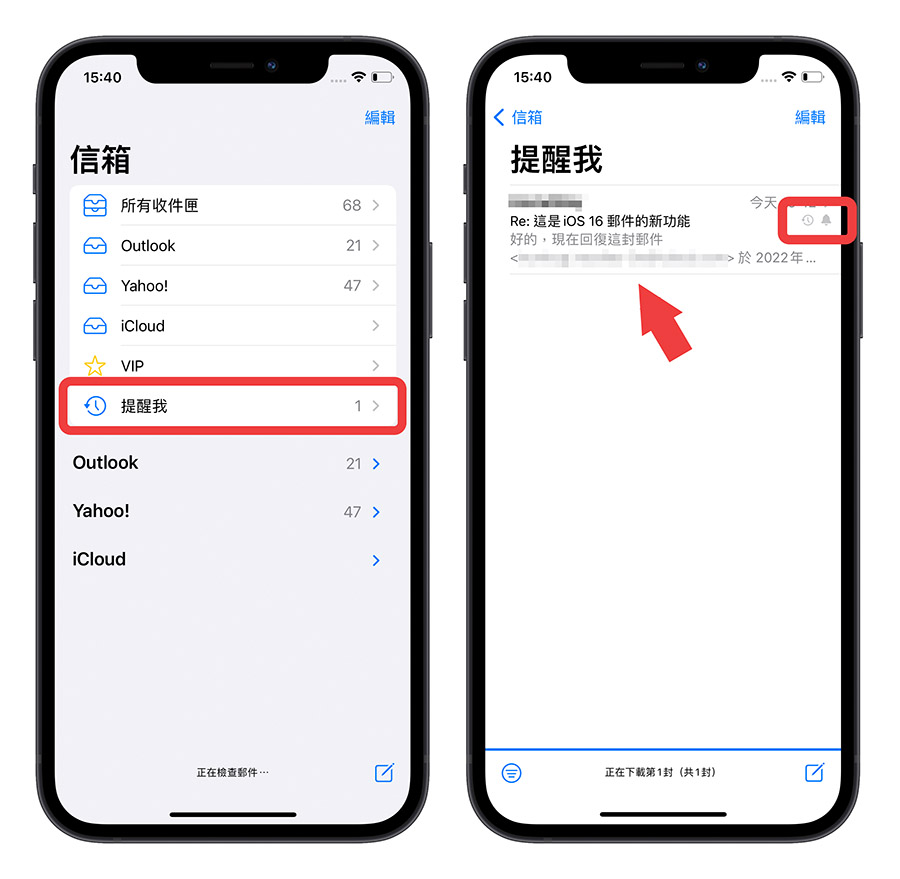
等刚才设置好的时间到了以后,系统会在通知中再一次显示这封邮件,提醒要记得处理这封信件。
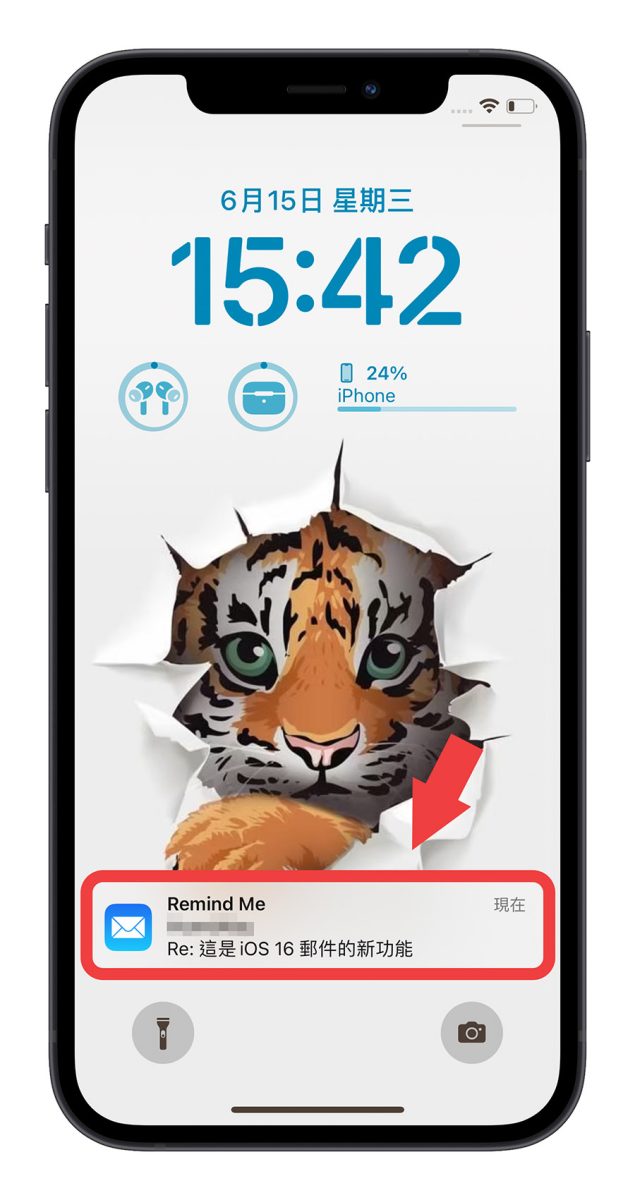
iOS 16 邮件 6 大新功能之 4:显示连结预览内容
在 iOS 16 的新功能中,如果在撰写信件内容时有加入网址的话,就会自动转成预览的图示。
例如加入一个连结,就会以连结预览的形式显示在邮件内容中。
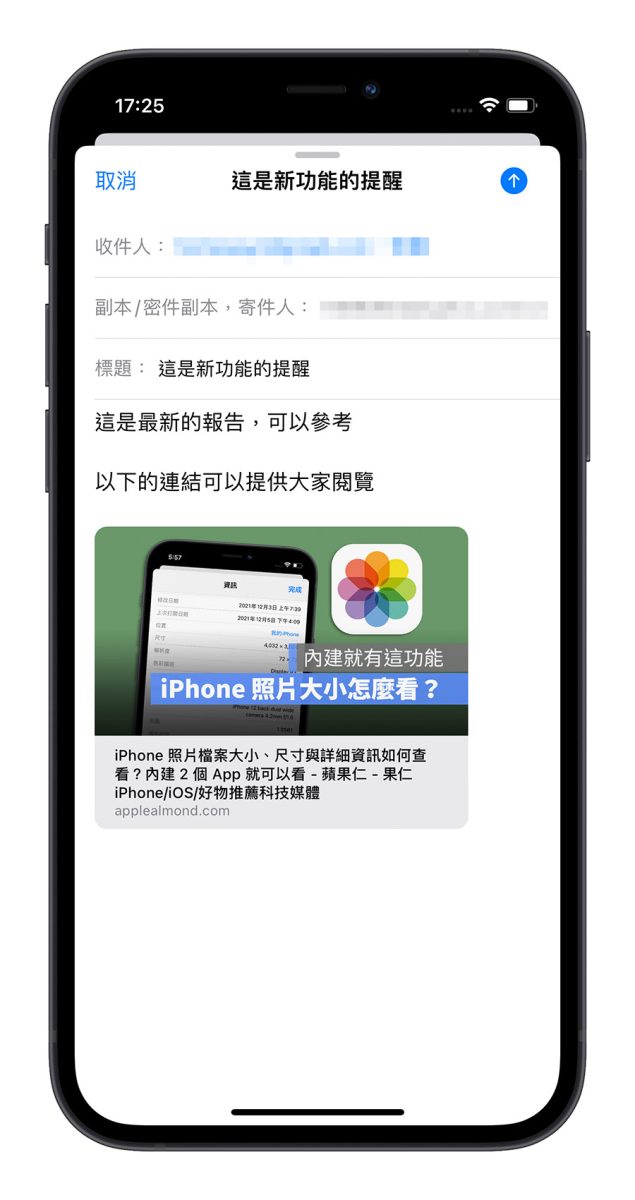
如果加入的是一个图片的连结,就会直接显示该张图片的影像内容。
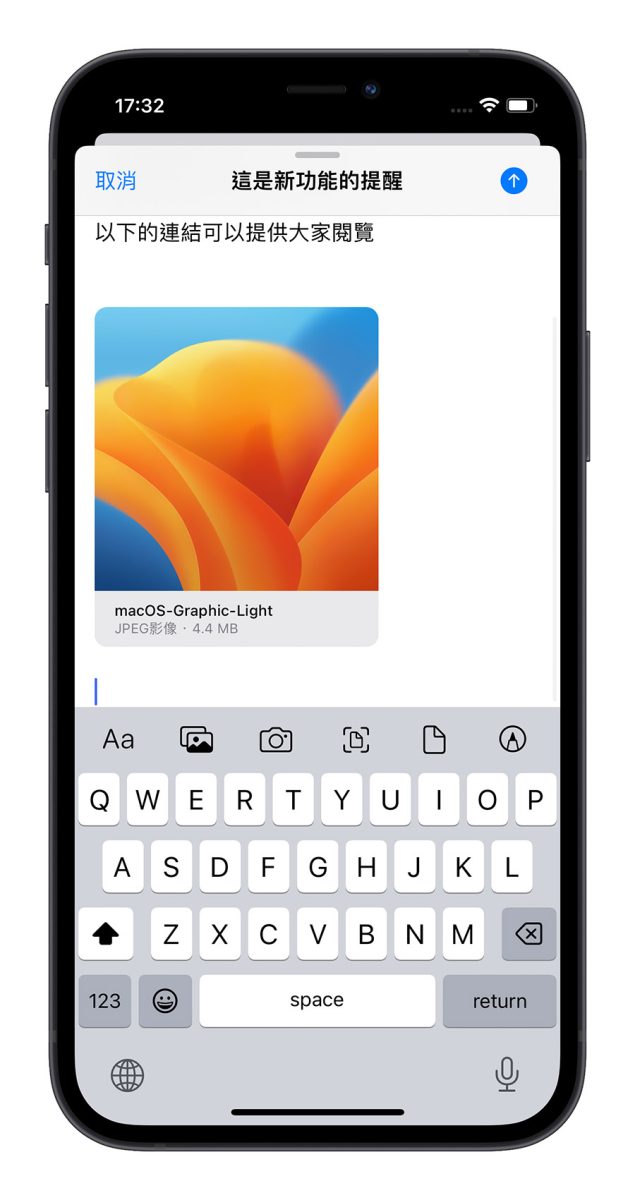
如果预览图没有出现,或是想要切换回文字连结,点击预览的图片或是点击连结,会出现一个「照片」的符号,利用这个符号就可以在文字连结与预览图之间切换。
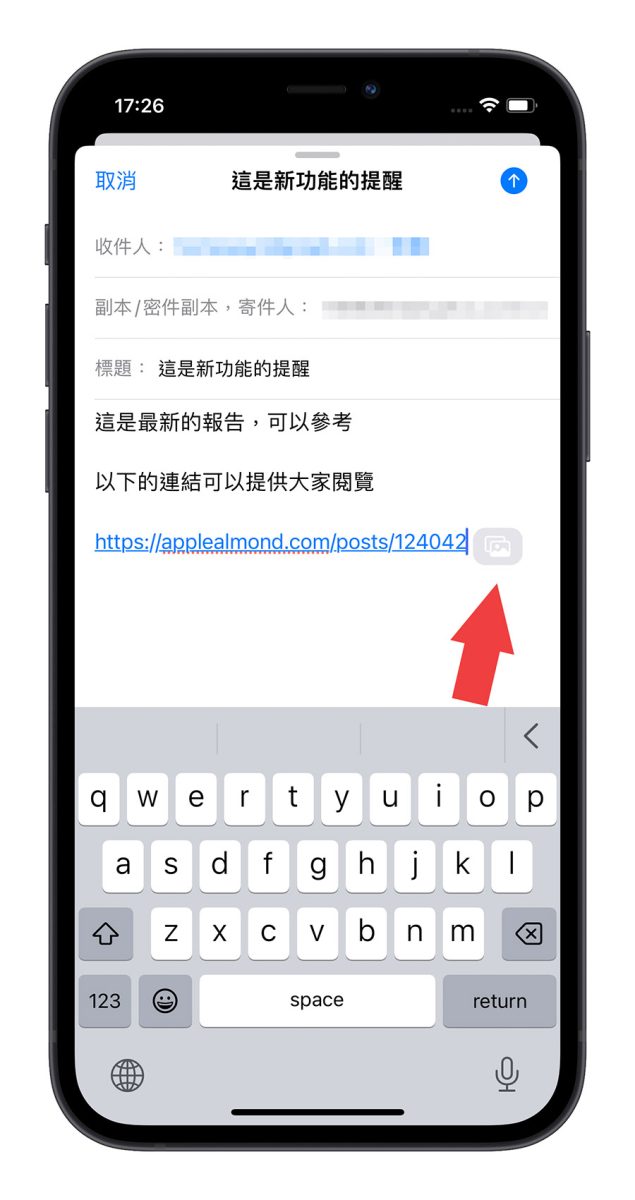
iOS 16 邮件 6 大新功能之 5:未加入附件提醒
在 iOS 16 的邮件新功能中,系统会判断你的电子邮件内文,如果内文中提到有相关的附件,但是寄出时你忘记加入附件,iOS 16 的邮件会主动提醒你。
不过这项功能目前仅有语言选择「英文」,并且以应文书写时才有作用。
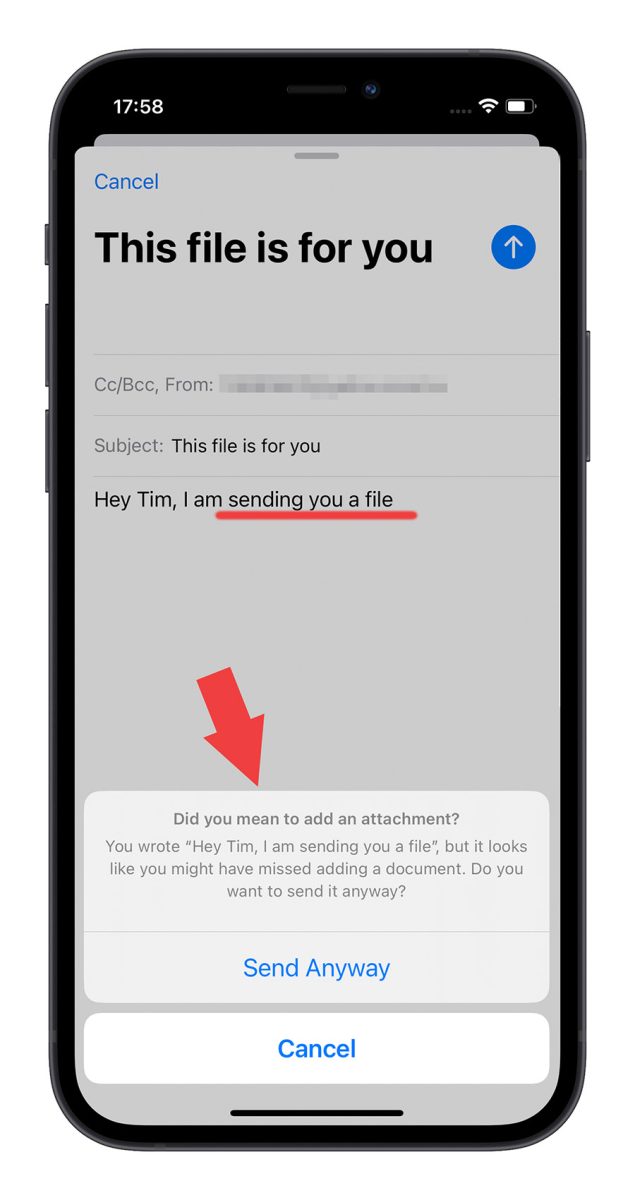
iOS 16 邮件 6 大新功能之 6:改进的搜寻功能
在 iOS 16 邮件中的搜寻功能也加入了改善,可以直接把相关的附件显示出来。
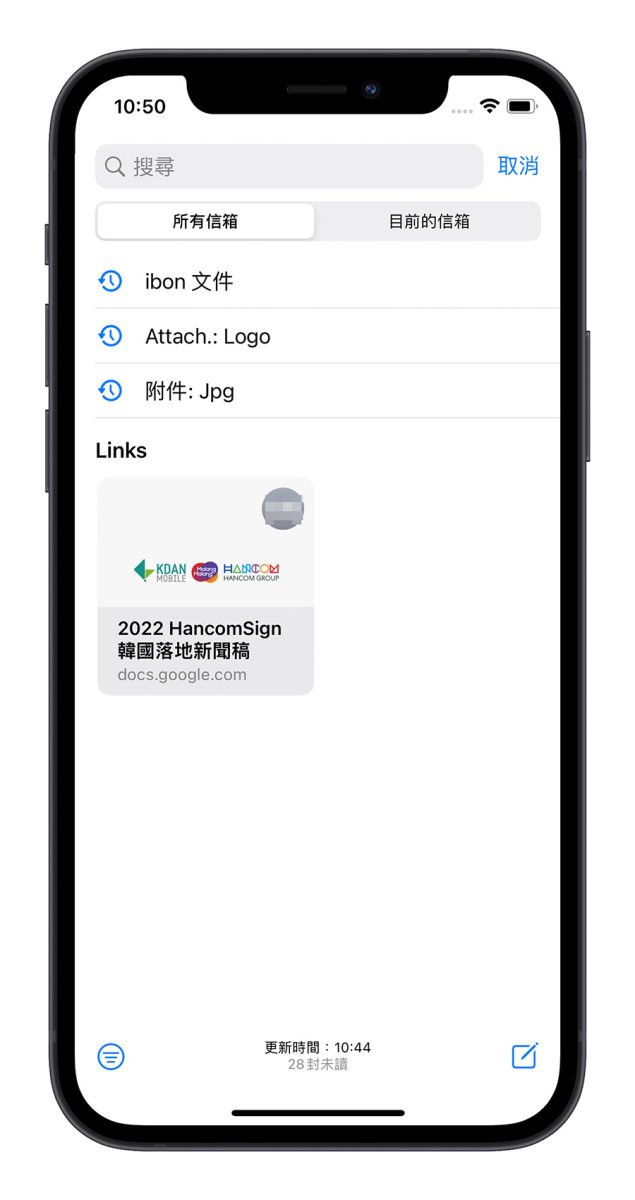
在搜寻的时候也会带出建议的关键字,不用把整个要搜寻的字 Key 完直接选择就可以了。
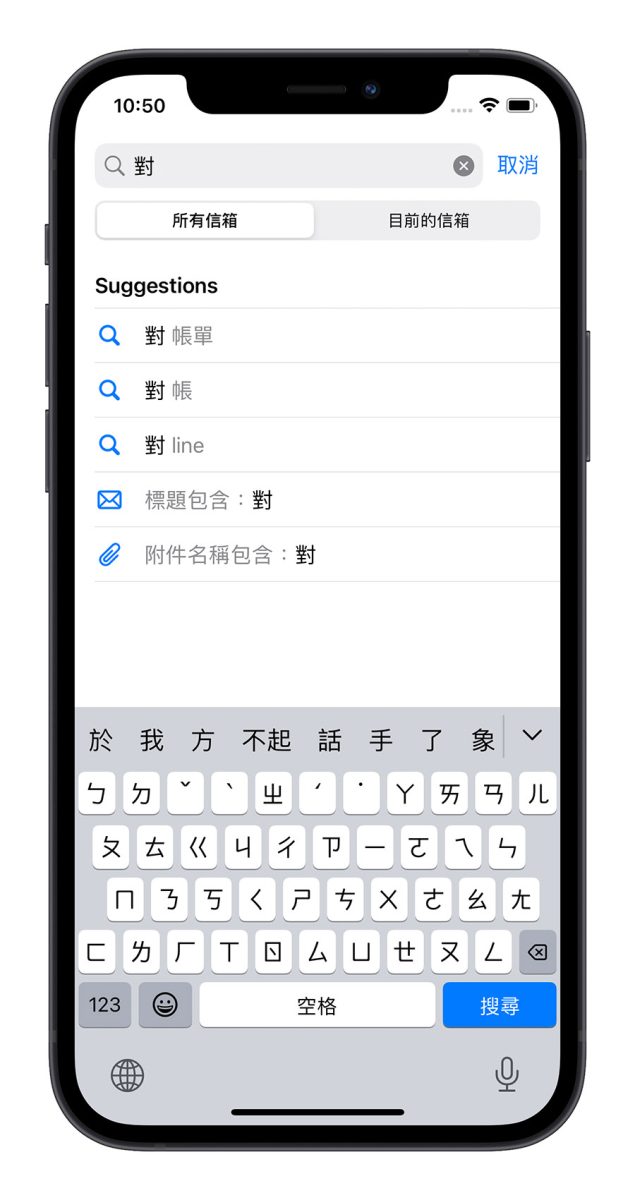
iOS 16 邮件 6 大重点功能:总结
最后在帮大家整理一次 iOS 16 的邮件 6 大重点更新功能,包含了:排程寄信收回寄出的邮件加入稍后提醒功能显示连结预览内容未加入附件提醒改进的搜寻功能
其中对大家最有帮助的应该就是排程寄信以及收回邮件的功能了,只要在 10 秒内都可以把邮件收回来,对于不小心按到寄送的状况下非常有帮助。